À chaque nouvelle itération de Windows, Microsoftopte pour de nombreuses nouvelles améliorations des outils existants. Il en va de même pour l'utilitaire de gestion de disque intégré, qui a connu de nombreuses améliorations avec chaque nouvelle version. La création de nouvelles partitions via la gestion des disques fonctionne comme un jeu d'enfant, et n'importe qui peut créer une nouvelle partition de lecteur en quelques clics. Cependant, divers outils tiers vont bien au-delà de ce que la gestion des disques a à offrir, en ajoutant une pléthore de cadeaux supplémentaires. Si vous recherchez un outil de gestion de disque riche en fonctionnalités, vous avez probablement sauté au bon endroit. Rencontrer Eassos PartitionGuru, une application de gestion de partition quile travail qu'il est censé faire, et il le fait bien surprenant. Outre la création (ou la suppression de partitions existantes), l'application met bien sûr l'accent sur un certain nombre de fonctionnalités supplémentaires qui ne se trouvent pas sur d'autres outils gratuits, tels que la récupération de partition, le clonage de partition, la destruction de fichiers, la récupération de fichiers, la création d'un système de démarrage USB disque, vérifier et réparer les mauvaises pistes, et bien plus encore. Nous savons tous que la façon dont le RAID améliore les vitesses de lecture / écriture des données, mais cela se fait au prix d'un risque plus élevé de perte de données (en cas de panne de courant). Les personnes qui exécutent leurs disques durs sur RAID seraient ravies de savoir que cette application offre également un support RAID et assure ainsi la récupération à partir de vos disques RAID.
L'interface semble être élaborée avecun soin méticuleux et se sent facile à naviguer même lors de la première utilisation. Au lancement, il analyse et répertorie toutes les partitions existantes sur votre système, y compris les Primaire et Élargi disques. Il fournit également des informations statistiques sur le lecteur sélectionné. La barre d'outils contient des commandes de navigation pour son pilier et les options fréquemment utilisées, comme Récupération de partition, récupération de fichier, partition rapide, nouvelle partition, formatage, suppression et Partition de sauvegarde.

Outre la création de partitions, Cloner la partition semble une autre caractéristique valable. Il vous suffit de sélectionner votre la source et cible partitions, puis sélectionnez le type de clonage souhaité (Copier tous les secteurs, copier tous les secteurs valides selon la disposition du système de fichiers, Copiez tous les fichiers). Après cela, appuyez simplement sur Début pour démarrer le processus de clonage. Une belle option pour déplacer rapidement des fichiers entre les partitions.
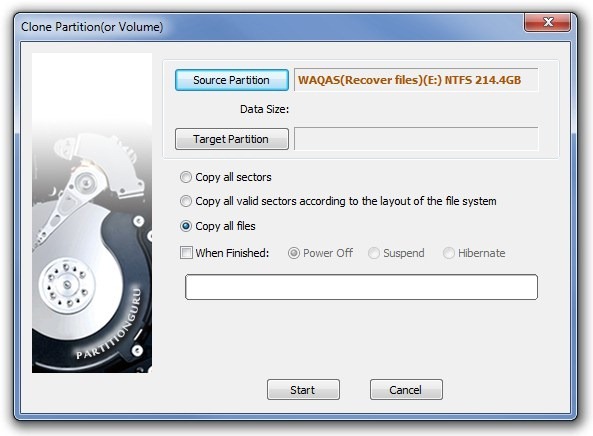
Il est bon de voir qu'une application, qui est en fait conçue comme un outil de partitionnement de disque, peut également aider à la récupération de fichiers. Sélectionnez votre partition et cliquez sur Récupération de fichier dans la barre d'outils, puis en choisissant le mode de récupération (Récupérer les fichiers supprimés ou Récupération de fichier de partition entière), puis cliquez sur Début pour rechercher des fichiers récupérables.
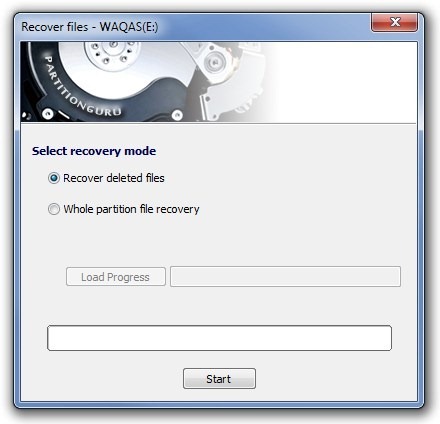
Pour faciliter la suppression des fichiers, l'application peut vous aider Effacer les secteurs du disque, en supprimant définitivement les fichiers qui s'y trouvent. Cependant, lorsque vous utilisez cette fonctionnalité, nous vous conseillons d'être prudent, car toute donnée, une fois effacée, est considérée comme irrécupérable.
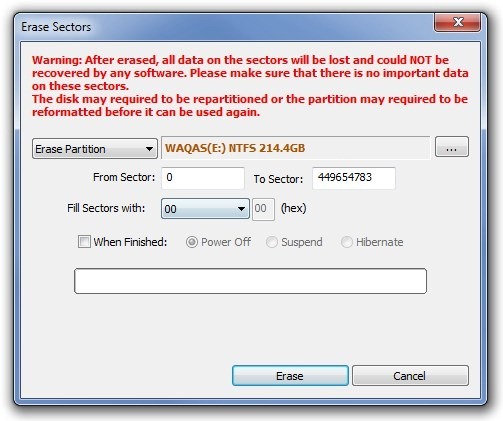
PartitionGuru est un utilitaire extrêmement pratique quiest livré avec des options vraiment utiles. Veuillez noter que nous n'avons mentionné que certaines des principales caractéristiques de cette application, et cela aussi, à partir de la version gratuite. Il a également une variante Pro (payante) qui offre des options supplémentaires. L'application fonctionne sur Windows XP, Windows Vista, Windows 7 et Windows 8. Les tests ont été effectués sur Windows 7 Ultimate, 64 bits.
Télécharger Eassos PartitionGuru













commentaires